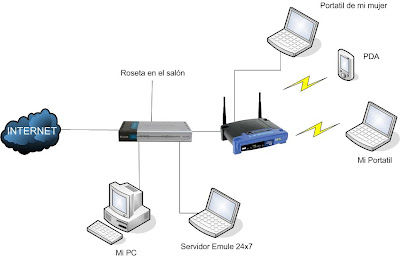 |
| Wifi Router |
1. Mô hình kết nối tổng quát:
Hướng dẫn cài đặt bộ phát sóng wifi Repeater Netis
.jpg)
Hình 4: Mô hình kết nối WAN của Access-Point bằng kết nối không dây (Wifi)
- Kích hoạt tính năng kết nối không dây trên giao diện WAN của Access-Point
- Netis WF2412 và chọn Access-point chủ (trong mạng LAN) để kết nối với nhau.
- Thiết bị Access-Point Netis WF2412 sẽ thực hiện đồng thời hai chức năng (Wifi):
- Nhận tín hiệu Wifi từ Access-Point chủ để kết nối tới Access-Point chủ.
- Phát tín hiệu Wifi để các thiết bị khác (Laptop/Smart-phone) kết nối vào
- Mục đích để mở rộng vùng phủ sóng Wifi mà không cần dây cáp mạng kết nối.
- Trên 04 cổng FE của Access-Point Netis WF2412 có thể kết nối trực tiếp vào các máy tính để bàn (Desktop) hoặc máy tính xách tay (Laptop) bằng dây cáp mạng.
- Kích hoạt tính năng Wifi của Access-Point Netis WF2412 để kết nối máy tính xách tay (Laptop) hoặc điện thoại thông minh (Smart-phone) bằng Wifi.
2. Các thiết lập để truy nhập khai báo Access-Point:
- Thiết lập trên máy tính (Desktop/Laptop) chế độ nhận địa chỉ IP trên card mạng LAN (NIC) là động để có thể nhận địa chỉ IP từ DHCP của Access-Point.
- Kết nối máy tính vào cổng LAN 1 của Access-Point rồi bật nguồn Access-Point.
3. Các bước khai báo trên Access-Point:
- Truy nhập (qua trình duyệt Web) với địa chỉ IP quản lý: 192.168.1.1 để vào giao diện quản lý của Access-Point
- Sau khi truy nhập vào giao diện quản lý của Access-Point thực hiện cài đặt ngay Username/Password truy nhập (System Tools⇒ Password).
- Thông số Username/Password sẽ phải nhập vào mỗi lần truy nhập Access-Point.
Bước 1:
Khai báo tại phần Network ⇒ WAN như sau:
Khai báo tại phần Network ⇒ WAN như sau:
- Chọn phần Access types: wireless access.
- Lựa chọn kiểu kết nối giữa thiết bị Access-Point Netis WF2412 với thiết bị Access-Point chủ trong mạng LAN là kết nối không dây (Wifi).

Hình 5: Khai báo các thông số giao diện WAN để thiết lập kết nối không dây
Bấm nút AP Scan để lựa chọn Access-Point chủ.
Chọn bộ phát wifi chủ trong danh sách rồi bấm nút Connect.
Bấm nút AP Scan để lựa chọn Access-Point chủ.
Chọn bộ phát wifi chủ trong danh sách rồi bấm nút Connect.

Thực hiện khai báo tiếp các thông số tại phần Network ⇒ WAN:
- Chọn phần Wireless Setup ⇒ Authentication Type: WPA2 PSK.
Chọn kiểu xác thực phù hợp với kiểu xác thực trên Access-Point chủ.
- Chọn phần Pre-Shared Key ⇒ Encryption Type: AES (mặc định chọn AES).
Chọn kiểu mã hóa phù hợp với kiểu mã hóa trên Access-Point chủ.
- Chọn phần Pre-Shared Key ⇒ Key Mode: ASCII (mặc định chọn ASCII).
Chọn loại ký tự phù hợp với loại ký tự trên Access-Point chủ (nếu có).
- Nhập password truy nhập Access-Point chủ vào Pre-Shared Key ⇒ Key.
Đây chính là password nhập vào khi kết nối vào Access-Point chủ qua Wifi.
Chọn phần Internet Access Type: DHCP (dynamic).
Địa chỉ IP của giao diện WAN sẽ được cấp tự động bởi Access-Point chủ.
Thông tin tại các phần khác không thay đổi.
Sau đó bấm nút Save ở phía dưới (tại hình 5) để lưu các thông số vừa khai báo.
Sau đó bấm nút Save ở phía dưới (tại hình 5) để lưu các thông số vừa khai báo.
Bước 2:
+ Khai báo tại phần Network =>LAN như sau:
► Khai báo phần IP Address:
► Khai báo phần IP Address:
- Chuyển từ giá trị hiện có: 192.168.1.1 thành 192.168.10.1
► Khai báo phần Subnet Mask:
- Giữ nguyên giá trị hiện có: 255.255.255.0
+Thông tin tại các phần còn lại sẽ giữ nguyên (không thay đổi).
Việc thay đổi địa chỉ IP nêu trên thực hiện với mục đích tránh xung đột dải địa chỉ IP 192.168.1.x/24 có thể đã được cấp trong mạng LAN hiện có.

Hình 7 : Khai báo các thông số tại giao diện LAN
Sau đó bấm nút Save ở phía dưới màn hình để lưu các thông số vừa khai báo.
Sau đó bấm nút Save ở phía dưới màn hình để lưu các thông số vừa khai báo.
Lưu ý:
- Sau khi thay đổi dải địa chỉ IP tại phần Network ⇒ LAN như đã nêu ở trên, khi cần truy nhập vào giao diện quản lý của Access-Point (qua trình duyệt Web)
- Khuyến nghị thực hiện khởi động lại thiết bị Access-Point sau khi hoàn tất các thao tác khai báo nêu trên tại phần System Tools ⇒ Reboot.
Bước 3: Kiểm tra kết nối giữa Access-Point Netis WF2412 với Access-Point chủ.
- Truy nhập giao diện quản lý của Access-Point Netis WF2412
- Kiểm tra tại phần Status để trạng thái kết nối Wifi với Access-Point chủ.
- Trạng thai kết nối tốt khi có các thông tin như sau:
- Phần WAN ⇒ Link Status: Connected
- Phần WAN ⇒ IP Address/Subnet Mask/Default Gateway: có gán thông số

Hình 8 : Trạng thái kết nối qua Wifi với Access-Point chủ tốt
Chúc bạn cài đặt bộ phát wifi netis thành công




![[Winphone] Subway Surfers dành cho Ram 512 lại xuất hiện trên store](https://blogger.googleusercontent.com/img/b/R29vZ2xl/AVvXsEh_i3qSJf8UBDMZjXe0YldYYehhLYh-ykg8YvlLgkJ2oCXjZ8AfO7bw8_6UMmxKcVmVD35AvrxDU43tdeDvFiCPWx5f0uELBEHIOD1BjqiSOkP2hHb4L2sBXHXmPbF6S6PFiyA96qccB9bW/s72-c/Subway_SeouLL.jpg)









1 nhận xét:
usb wifi cho pc tot nhat: Công cụ thu - phát wifi tiện dụng và đa tính năng. Thiết bị wifi nhỏ gọn, giá mềm cho mọi nhà, cài đặt nhanh trong 5 phút.
Đăng nhận xét